یکی از راه های ساده و کاربردی جهت امنیت سایت، افزایش امنیت صفحه ورود در وردپرس می باشد. البته امنیت صفحه ورود یکی از ده ها کاری است که باید انجام شود تا امنیت وردپرس تا حد زیادی تضمین شود.
برای اینکه امنیت صفحه ورود را بهتر کنید میتوانید از افزونه Loginizer استفاده کنید از طریق این افزونه می توانید حملات Brute Force رو کنترل کنید. به حملاتی که در جهت نفوذ به وب سایت ها صورت می گیرد تحت عنوان حملات Brute Force یا حمله ی نیروی بی رحمانه نامیده می شوند. شما می توانید با استفاده از افزونه Loginizer تا حد زیادی این حملات رو کنترل و دفع کنید.
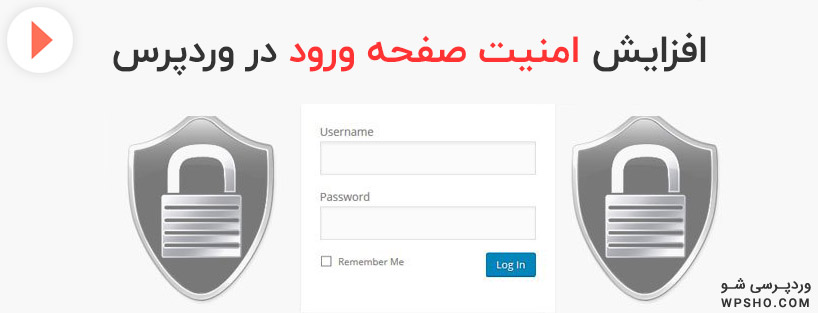
امنیت صفحه ورود در وردپرس
قبل از اینکه شروع به آموزش افزونه Loginizer جهت افزایش امنیت صفحه ورود در وردپرس کنیم تعدادی از ویژگی های این افزونه رو مورد بررسی قرار میدهیم. در بخش زیر تعدادی از این ویژگی ها رو لیست کرده ایم:
- قابلیت حذف محدوده IP
- قابلیت ساخت محدوده IP
- قابلیت ایجاد کردن لیست سفید IP ها
- تحریم تمدید پس از حداکثر تحریم اجازه
- قابلیت ایجاد لیست سیاه برای آی پی ها
- قابلیت گزارش دادن حملات شکست خورده
- امکان طرح سوالات ورود به سایت برای امنیت بالاتر
- قابلیت بررسی بلاک های مربوط به تلاشهای ناموفق
- هشدار از طریق ایمیل به admin بعد از حداکثر تحریم
- بستن خود کار آی پی افرادی که برای ورود به سایت بارها تلاش کرده اند
- امنیت ورود به سایت با ورود دو مرحله ای با ارسال کد به ایمیل شخصی شما
آموزش افزونه Loginizer
در ابتدا افزونه Loginizer رو از همن صفحه دانلود کنید و نصب نمایید اگر نحوه نصب افزونه وردپرس رو نمیدونید پیشنهاد میکنم مقاله آموزش نصب افزونه وردپرس رو مطالعه کنید. بعد از این افزونه رو نصب کردید یک گزینه جدید با نام Loginizer Security به پیشخوان وردپرس اضافه می شود مانند تصویر زیر:
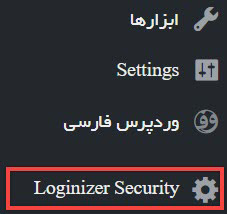
این منوی شامل دو زیر منو با نام پیشخوان و Brute Force است. این افزونه بعد از نصب به صورت پیش فرض راه اندازی می شود اما ما بخش های مختلفشو آموزش میدهیم تا بر اساس نیازتون تنظیمات رو انجام دهید و در انتها امنیت صفحه ورود در وردپرس بیشتر شود.
زیر منوی پیشخوان
وقتی روی گزینه پیشخوان کلیک می کنید وارد صفحه پیشخوان افزونه می شوید که در این صفحه می توانید اطلاعاتی در مورد افزونه به دست آورید. در این صفحه مجوز فایل و بخشهایی که نمایش داده شده است را بررسی کنید و اطمینان حاصل نمایید که مجوز شما با موارد پیشنهاد شده توسط افزونه loginizer مطابقت دارد. در این صفحه پیشنهاد هایی داده که در حد امکان این پیشنهاد ها رو انجام بدید. این پیشنهاد ها در مورد دسترسی به فایل های اصلی سایت است.
وارد زیر منوی پیشخوان افزونه شوید بعد به بخش File Permissions مراجعه کنید مانند تصویر زیر:
در این بخش پوشه ها و فایل هایی رو نشون داده که مجوزهای دسترسیشون رو با عنوان Actual نشون داده یعنی چیزی که در هاست وجود دارد و یک پیشنهاد داده است که به این مقدارها تغییر کند. مثلا دسترسی پوشه wp-admin روی ۷۷۷ قرار دارد که خود پلاگین پیشنهاد داده است روی ۷۵۵ قرار بگیرد. برید داخل هاست (سی پنل یا دایرکت ادمین) و از طریق File Manager این دسترسی ها رو درست کنید. (در روزهای آینده حتما مقاله ای در مورد نحوه تغییر دسترسی های وردپرس در سایت منتشر می کنیم.)
زیر منوی Brute Force
حالا به زیر منوی Brute Force مراجعه می کنیم در صفحه ای که ظاهر می شود می توانید تعداد تلاش هایی که برای ورود به پنل کاربری وب سایت شما صورت گرفته را مشاهده کنید. همچنین می توانید تنظیمات Brute Force، لیست سیاه، لیست سفید و پیغام های صفحه ی ورود را مطابق با نیاز خود پیکربندی کنید. این صفحه شامل ۵ جعبه می باشد که هر کدام رو به صورت کامل توضیح میدهیم.
جعبه Failed Login Attempts Logs
در این جعبه میتوانید گزارشی از تعداد تلاشهای ناموفق، آخرین تلاش ناموفق، نام کاربری و … که در ۲۴ ساعت گذشته رخ داده را مشاهده کنید. امکان حذف گزارشات نیز وجود دارد.
جعبه Brute Force Settings
این بخش مربوط به پیکربندی تنظیمات ضد حمله است. که امکاناتی از قبیل ایجاد سدی در برابر حملات Brute Force و پیکربندی تنظیمات ضد حمله با توجه به نیاز خود رو داراست.
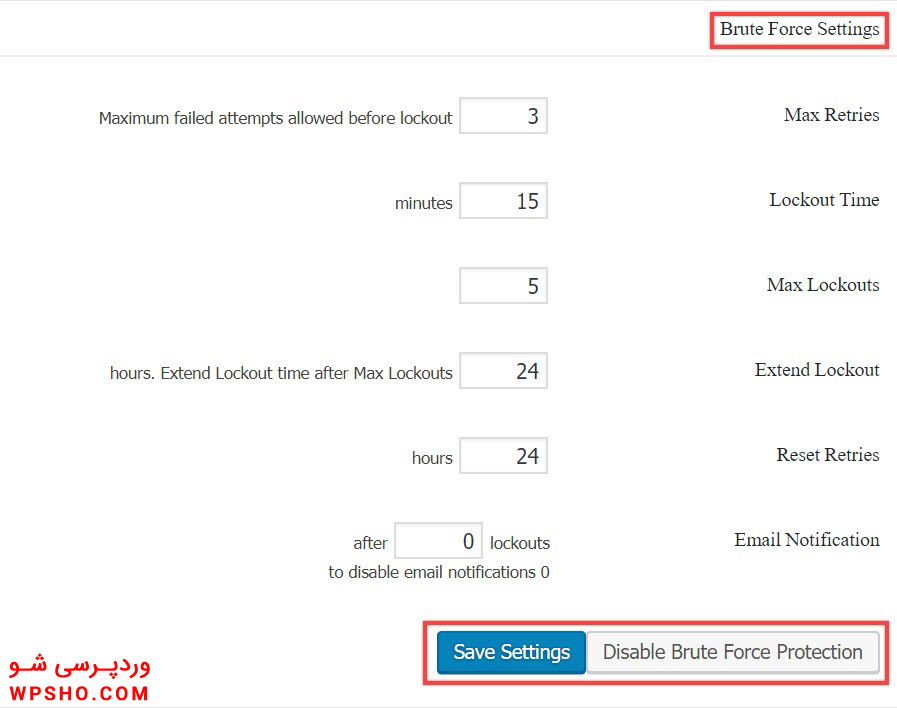
Max Retries: مربوط به حداکثر تلاش هایی می باشد که با شکست مواجه شده است. (حداکثر تعداد ۳ بار می تواند گزینه ی مناسبی باشد.)
Lockout Time: این فیلد مربوط به مدت زمان قفل شدن کاربر پس از حداکثر تلاش شکست خورده برای ورود می باشد. (مدت زمان ۱۵ دقیقه گزینه ی مناسبی می باشد.)
Max Lockouts: تعداد حداکثر قفل شدن کاربر را می توانید از این فیلد تنظیم کنید. (حداکثر ۳ بار برای این فیلد مناسب می باشد.)
Extend Lockout: از این فیلد می توانید بازه زمانی که پس از به حداکثر رسیدن گزینه ی Max Lockouts امکان تلاش مجدد را داشته باشد را وارد کنید. (بازه ی ۲۴ ساعت مناسب است.)
Reset Retries: مدت زمان بازنشانی مجدد تنظیمات را وارد کنید. بازه ی ۲۴ ساعت نیز می تواند مناسب باشد.
Email Notification: می توانید از این فیلد زمان ارسال ایمیل را پس از چند بار قفل شدن وارد کنید.
جعبه Blacklist IP
از طریق این جعبه می توانید IP هایی که به نظر مشکوک هستند را وارد کنید تا هیچگاه امکان ورود به پیشخوان وردپرس شما را نداشته باشند.
Start IP of the range: در این قسمت میتوانید محدوده شروع IP ها را مشخص کنید.
End IP: در این قسمت میتوانید محدوده پایان IP ها را مشخص کنید.
نکته: پر کردن این قسمت از تنظیمات امنیت صفحه ورود در وردپرس اختیاری است.
در آخر میتوانید لیست آیپیها را در جدول زیر مشاهده کنید و رنج IP ای را به Black list اضافه کنید. یا تمامی IP ها را از Black list حذف کنید.
جعبه Whitelist IP
در این قسمت میتوانید IP هایی که از نظر شما امن هستند و میخواهید در لیست سفید قرار بگیرند را وارد کنید.
Start IP: در این قسمت هم مانند بلک لیست میتوانید محدوده شروع IP ها را مشخص کنید.
End IP: در این قسمت نیز محدوده پایان IP ها را مشخص کنید.
نکته: تکمیل این فیلد اختیاری است.
در آخر میتوانید تمام آیپیهای لیست سفید را حذف کنید و یا رنج IP ای را به لیست سفید اضافه کنید.
جعبه Error Messages
در این بخش میتوانید پیغامهای خطایی که قصد دارید به کاربر نمایش دهید را وارد کنید.
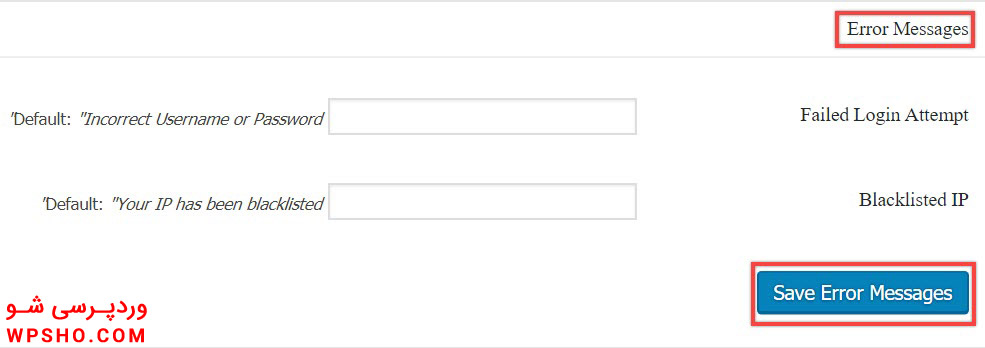
Failed Login Attempt: در این قسمت میتوانید متنی قرار دهید تا کاربر مشاهده کند و متوجه شود نام کاربری و یا رمز خود را اشتباه وارد کرده است.
نکته: بهطور پیشفرض عبارت Incorrect Username or password درج شده است. در صورت عدم تغییر، کاربر این اعلان خطا را مشاهده خواهد کرد.
Blacklisted IP: در این قسمت میتوانید به کاربر اطلاع دهید که آیپی او وارد لیست سیاه شده است.
نکته: بهطور پیشفرض پیغام Your IP has been blacklisted تنظیم شده است. توصیه میکنیم متن را سفارشی کنید.
توصیه: برای جلوگیری از هک شدن، از نام کاربری admin استفاده نکنید. از رمزهای عبور پیچیده و ترکیبی استفاده کنید.
/rating_on.png)
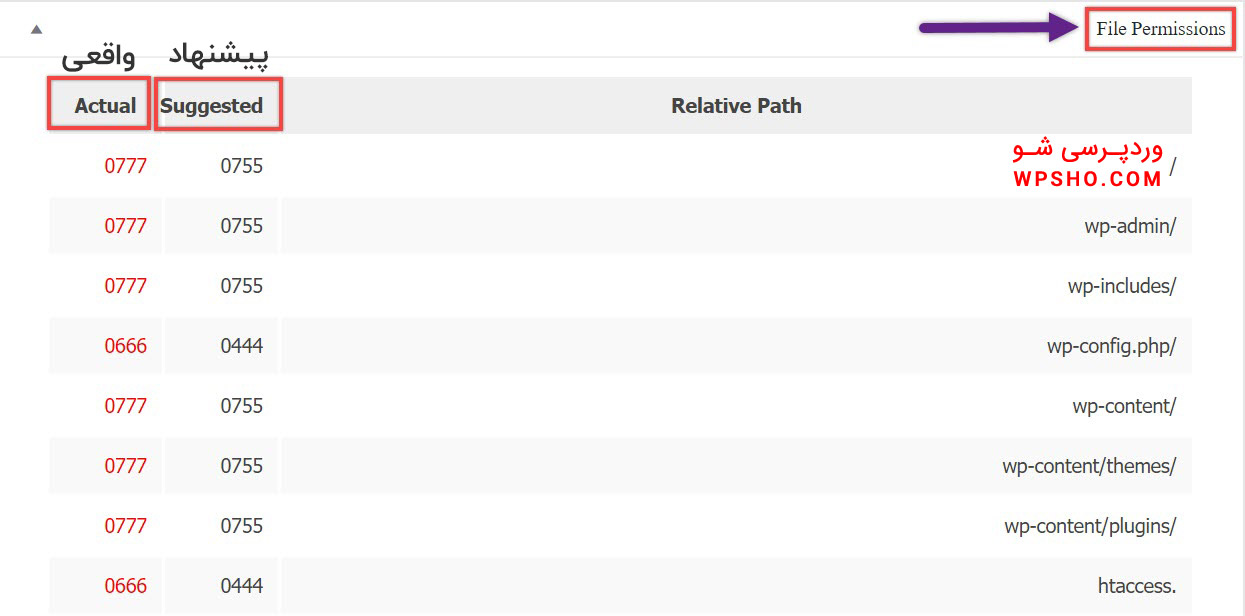
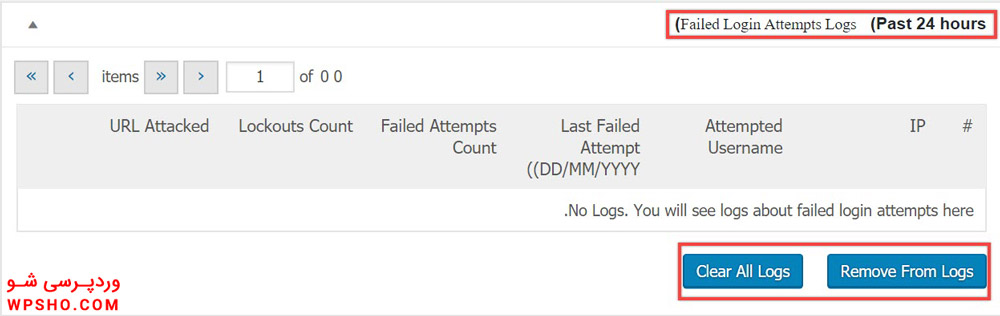
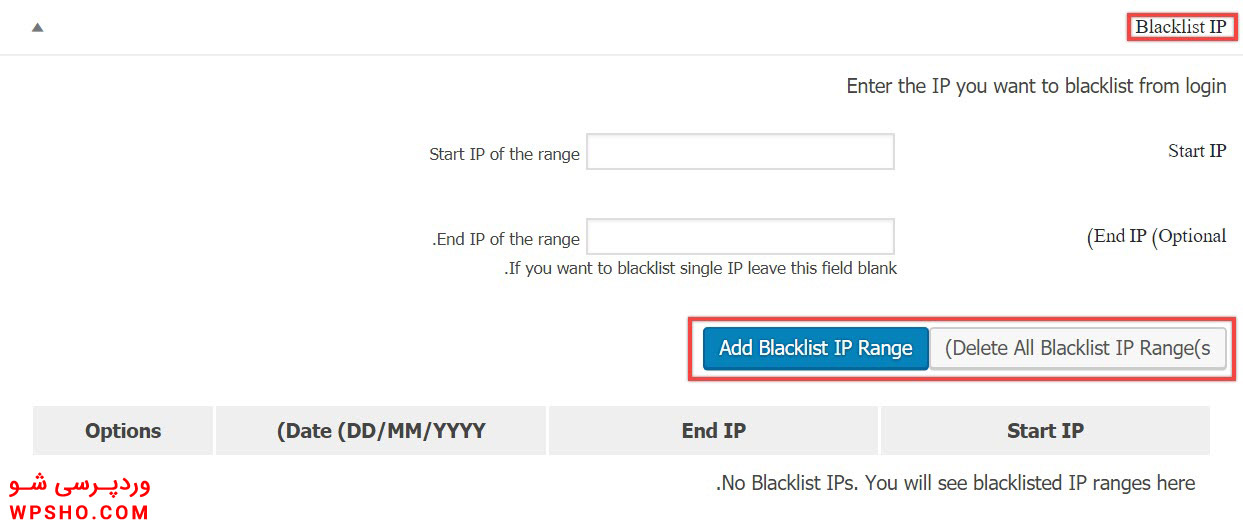
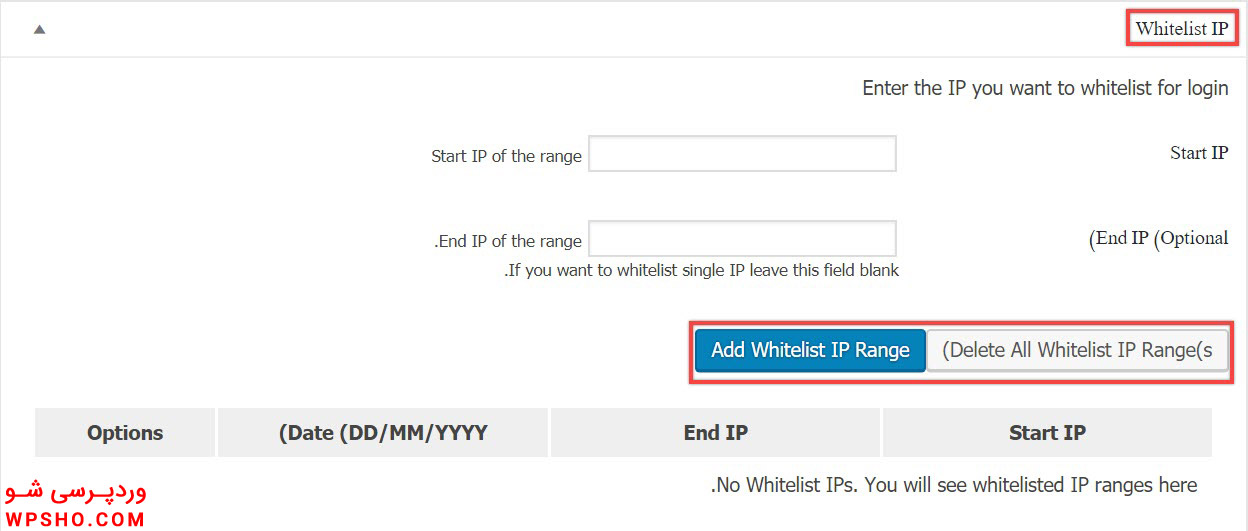







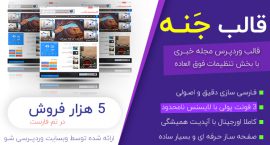

/rating_half-rtl.png)
/rating_off.png)
ممنون ازتون
خیلی از مقالاتتون رو مطالعه کردم واقعا روان و ساده می نویسید
ممنون ازتون